コール オブ デューティ ウォーゾーン 2 エラー コード ダイバーを修正
公開: 2023-03-23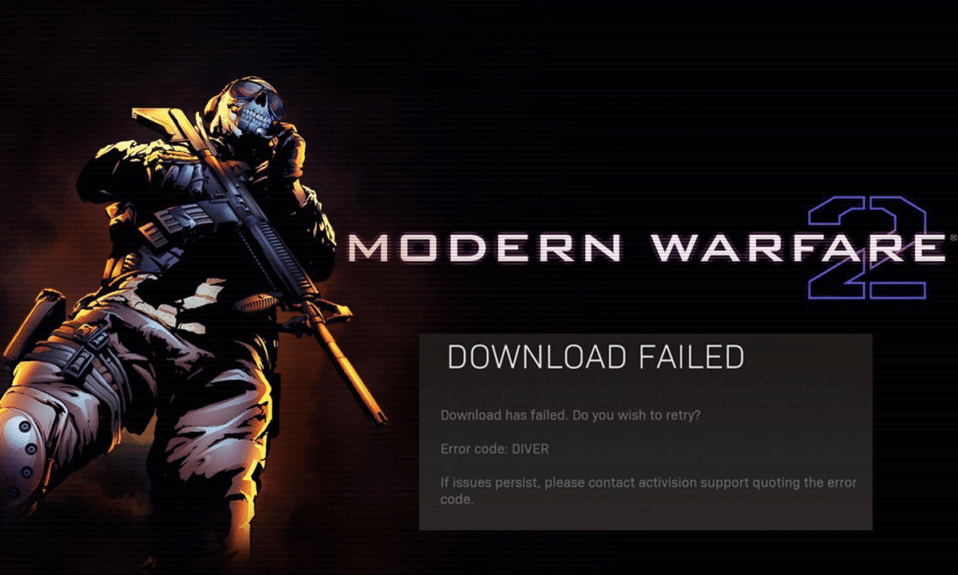
他のオンライン バトル ビデオ ゲームの中でも、Activision の Call of Duty: Warzone 2 は、世界中のプレイヤーに最も支持されているゲームの 1 つです。 このゲームは、最も現実的なゲームの 1 つとも見なされています。 ただし、Warzone 2 でさえ、ゲーム内で時々発生する不具合やエラーがないわけではありません。 Warzone 2 エラー コード Diver は、ゲームをプレイ不能にするエラーの 1 つです。 以下のガイドは、コード ダイバーが Warzone で何を意味するか、およびいくつかの簡単で実行可能な方法を試すことでどのように修正できるかを理解するのに役立ちます. また、PCでModern Warfare 2エラーコードDiverを修正する方法も知っています. それでは、これ以上時間を無駄にすることなく、Diver エラーのクリアに飛び込みましょう。
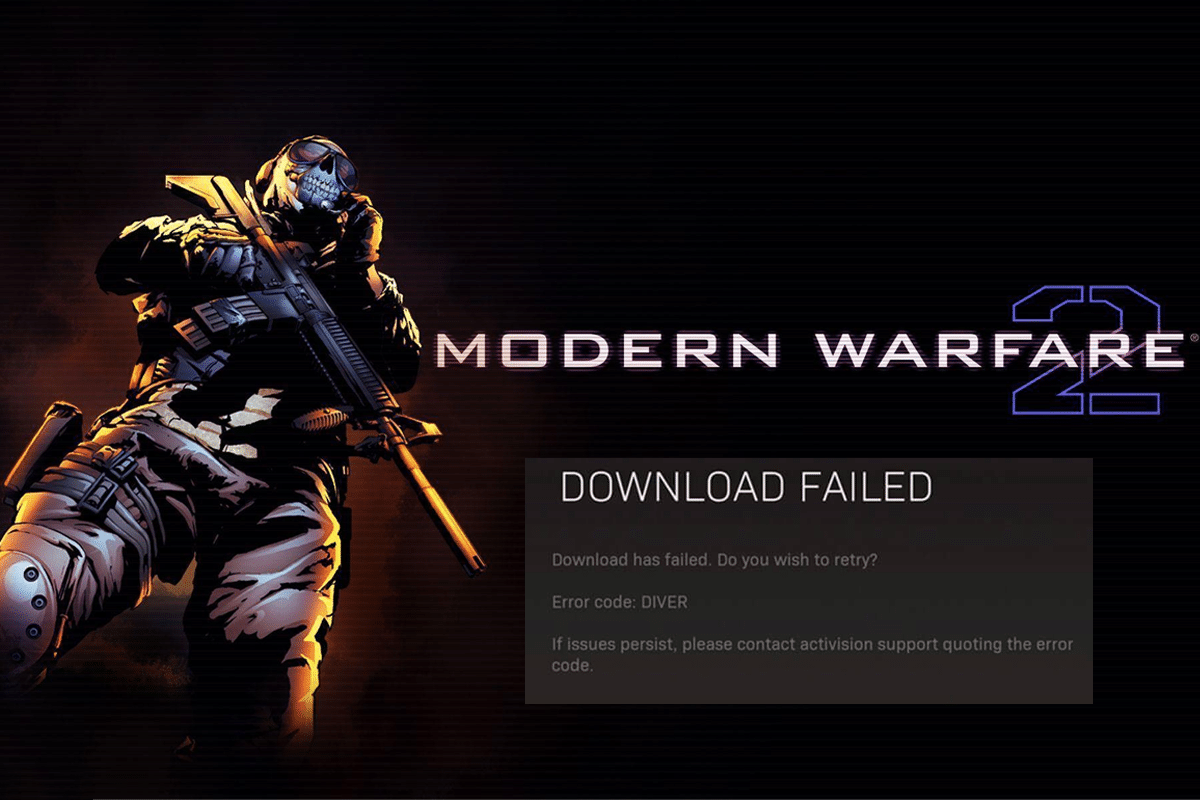
目次
- Call of Duty Warzone 2エラーコードDiverを修正する方法
- Warzone 2 エラー コード ダイバーの原因は何ですか?
- WarzoneでCode Diverとはどういう意味ですか?
- ダイバー エラー モダン ウォーフェア 2 とは?
- 方法 1: ゲームを再起動する
- 方法 2: ルーターをリセットする
- 方法 3: 地域サーバーを変更する
- 方法 4: Warzone 2 を更新する
- 方法 5: ゲーム ファイルの整合性を確認する
- 方法 6: ウイルス対策を一時的に無効にする (該当する場合)
- 方法 7: Modern Warfare のコンテンツを削除する
- 方法 8: Warzone 2 を再インストールする
- 方法 9: サポート チームに連絡する
Call of Duty Warzone 2エラーコードDiverを修正する方法
ここでは、Warzone 2 エラー コード Diver を修正する方法と、PC で Modern Warfare 2 エラー コード Diver を修正する方法について説明します。
素早い回答
Warzone 2 でこの問題を解決する最も効果的な方法の 1 つは、次のようにデバイス ドライバーを更新することです。
1.デバイス マネージャーを開きます。
2. ドライバーが古いデバイスを展開します。
3.古いドライバーを選択して右クリックします。
4. 最後に、 [ドライバーの更新]オプションをクリックします。
5. 上記の手順に従って、すべてのデバイス ドライバーを更新します。
Warzone 2 エラー コード ダイバーの原因は何ですか?
Warzone 2 の Diver エラー コードは、ゲームの重要な機能がアクティビティの実行に失敗し、セッション全体がシャットダウンされた場合にプレイヤーに表示されます。 このエラー コードは、一般的に PC または PS4 で報告されます。 また、場合によっては、ゲームの更新後または更新中にこのエラー コードが発生することが報告されています。 上記のエラーは、次の理由によりゲームプレイを中断する可能性があります。
- ネットワークの問題:重要なオンライン ソースへの Warzone のアクセスを制限するルーターの設定ミス、または Warzone に不可欠なトラフィックへの ISP の障害は、エラー コードの背後にある顕著な理由である可能性があります。
- ゲームのバージョンが古い:ゲームを長期間更新していない場合、バージョンが古いために割り込みが発生し、Diver エラー コードが発生する可能性があります。
- システムのセキュリティ アプリケーションの干渉:デバイスのウイルス対策またはファイアウォール セキュリティ システムは、重要なオンライン リソースへのゲームのアクセスをブロックすることにより、エラー コード Diver につながる可能性があります。
- 破損したシステム ファイル:突然の停電やその他の理由でシステム ファイルが破損すると、Warzone の操作に不可欠なリソースへのアクセスが制限され、さらにエラー コードが発生する可能性があります。
- ゲーム ファイルのインストールの破損:ファイルのインストールが破損している場合も、Diver エラー コードが発生する可能性があります。
WarzoneでCode Diverとはどういう意味ですか?
Warzone の Diver エラー コードは、ゲームの重要な機能がアクティビティの実行に失敗し、セッション全体がシャットダウンされた場合に、主にプレイヤーに表示されます。 このゲームを壊すバグにより、ユーザーは Warzone にアクセスできなくなります。
ダイバー エラー モダン ウォーフェア 2 とは?
Modern Warfare 2 の Diver エラー コードは、ゲーム プレイヤーが新しいアップデートのダウンロードを完了できないという技術的な問題がある場合に表示されます。 これらの保留中の更新は、単純なゲームの再起動で修正できます。
ダイバー エラー モダン ウォーフェア 2 が何であるかを認識したので、このゲームに干渉するバグを長期間楽しむことができないため、このエラー コードを修正する時が来ました。 Warzone 2 を妨害しているこの繰り返し発生するエラー プロンプトを解決するために、以下にリストされているテスト済みおよび試行済みのトラブルシューティング方法に従うことができます。
方法 1: ゲームを再起動する
まず、ゲームを再起動することは、ダイバーのエラーコードを修正するための簡単ですが非常に簡単な方法です. これは、ゲームの一時的な不具合やバグが原因で、このエラーが発生する可能性があるためです。 簡単な再起動を実行すると、この問題を簡単に解決できる場合があります。 ゲームを新たに再起動するには、次の手順を実行します。
1. まず、PC でWarzone を閉じるか、ゲームを終了します。
2. 次に、システムでタスク マネージャーを起動して、すべてのプロセスを終了します。
3. 最後に、ゲームを起動して正常に動作するかどうかを確認します。
PC のタスク マネージャー ユーティリティですべてのタスクを終了する方法の詳細については、Windows 10 でタスクを終了する方法に関するガイドを確認してください。
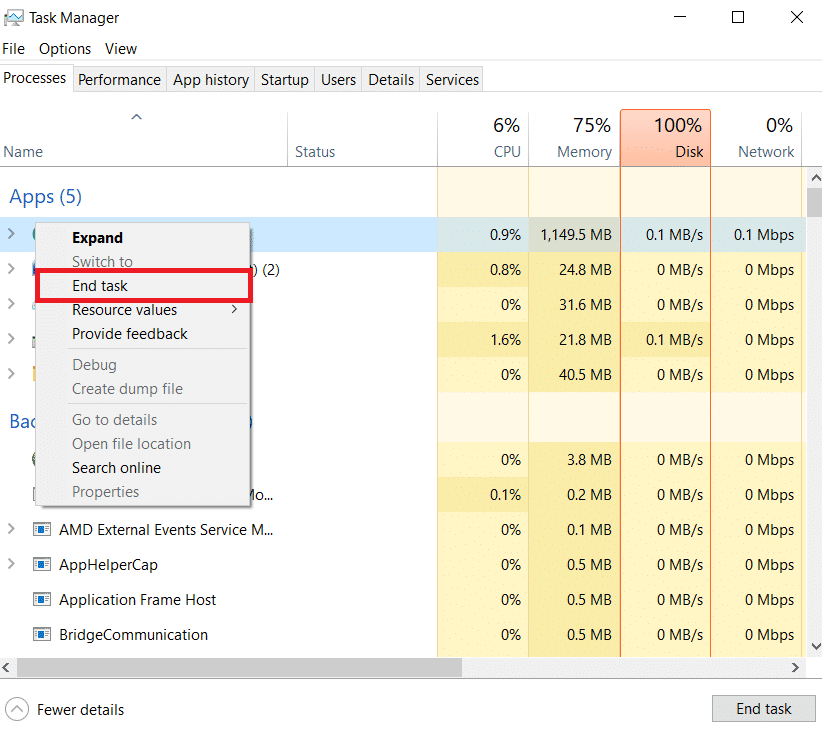
方法 2: ルーターをリセットする
ルーターが正しく構成されていないか、ファームウェアが破損している場合、Warzone 2 エラー コード Diver が発生する可能性があります。 したがって、この問題を解決するには、以下の手順に従ってルーターを工場出荷時のデフォルトにリセットしてみてください。
注: ブラックリストに登録された接続、転送されたポート、資格情報などを含むすべての設定とセットアップは、ルーターのリセットを実行すると消去されます。
1.デフォルト ゲートウェイの IP アドレスを使用してルーター設定を開き、資格情報を使用してログインします。
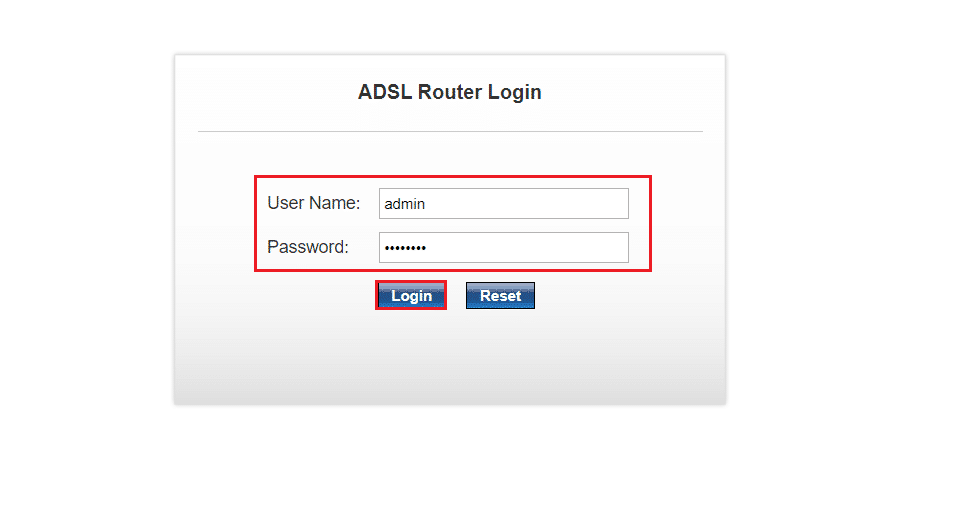
2. ここで、構成設定を書き留めます。
3. 次に、ルーターのリセット ボタンを10 ~ 30 秒間押し続けます。

4. ルーターの電源がオフになり、自動的にオンに戻ります。 ライトが点滅し始めたら、ボタンを放します。
5. ここで、以前に書き留めたルーターの構成の詳細を Web ページに再入力します。
また読む:奇妙なバグは狙撃のためにCall of Duty Warzone Playerを罰した
方法 3: 地域サーバーを変更する
Warzone 2 エラー コード Diver を修正するには、Warzone の別の地域サーバーを選択することもできます。 これは、Warzone の地域サーバーで不具合が発生する可能性を排除するためです。 したがって、地域サーバーを変更することは、次の手順を使用して試みることができる最善の策です。
1. まず、Battle.net ランチャーを開き、その中でCOD Warzoneを選択します。

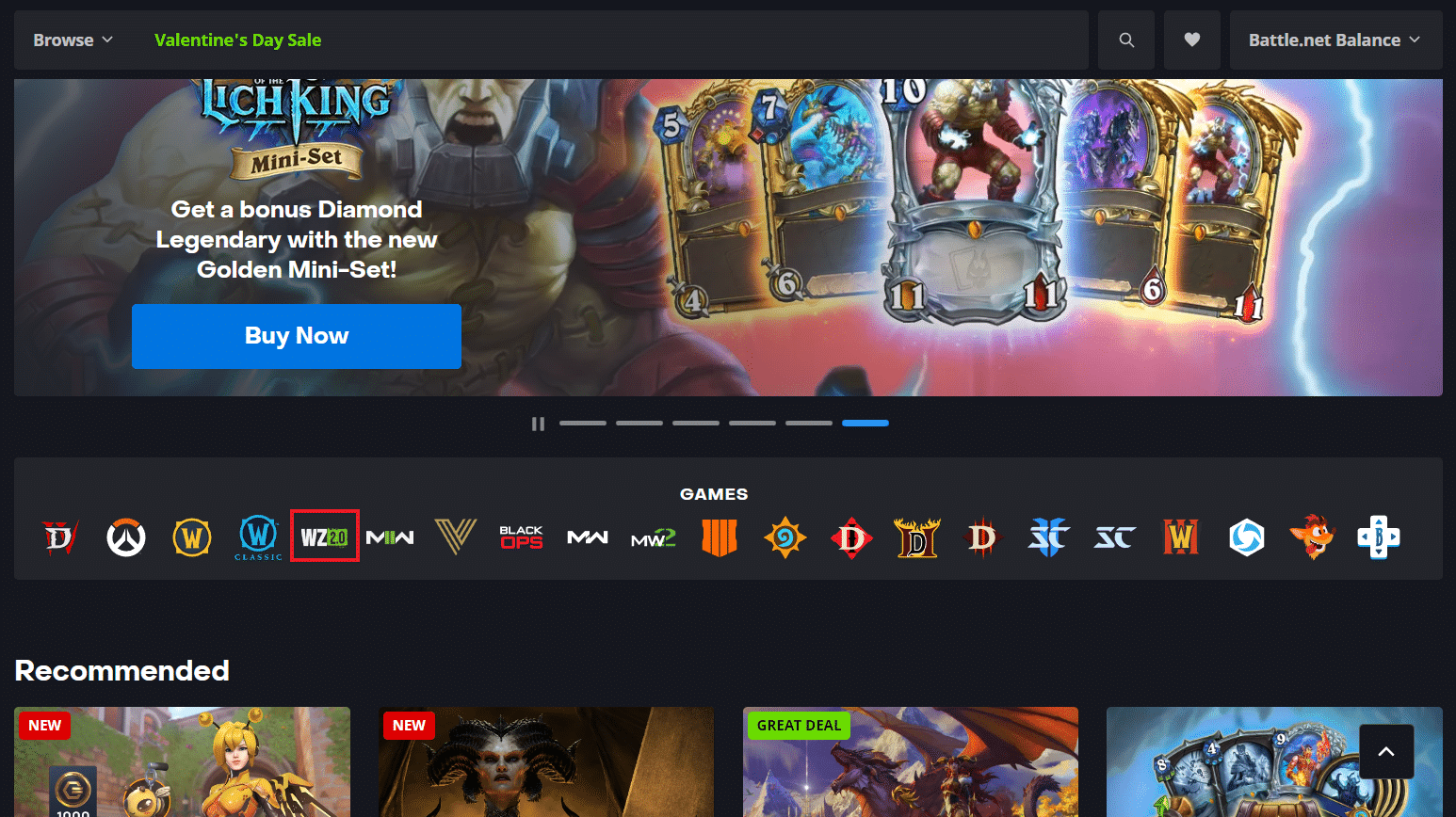
2. 次に、地球のアイコンをクリックして、ミニメニューから別の地域を選択します。
3. 次に、 [プレイ]をクリックしてゲームを起動し、エラー コードなしで正常に動作するかどうかを確認します。
方法 4: Warzone 2 を更新する
Warzone が最新のビルドに更新されていない場合、他の OS モジュールとの非互換性が原因で Diver エラー コードが発生することもあります。 したがって、PC で Modern Warfare 2 エラー コード Diver を修正するには、次の手順に従って Warzone を最新バージョンに更新します。
1. 上記の方法 1を使用して、 Warzone 2を閉じ、タスク マネージャーで Warzone 関連のプロセスを終了します。
2. 次に、 Battle.netを起動し、その中でWarzone 2を選択します。
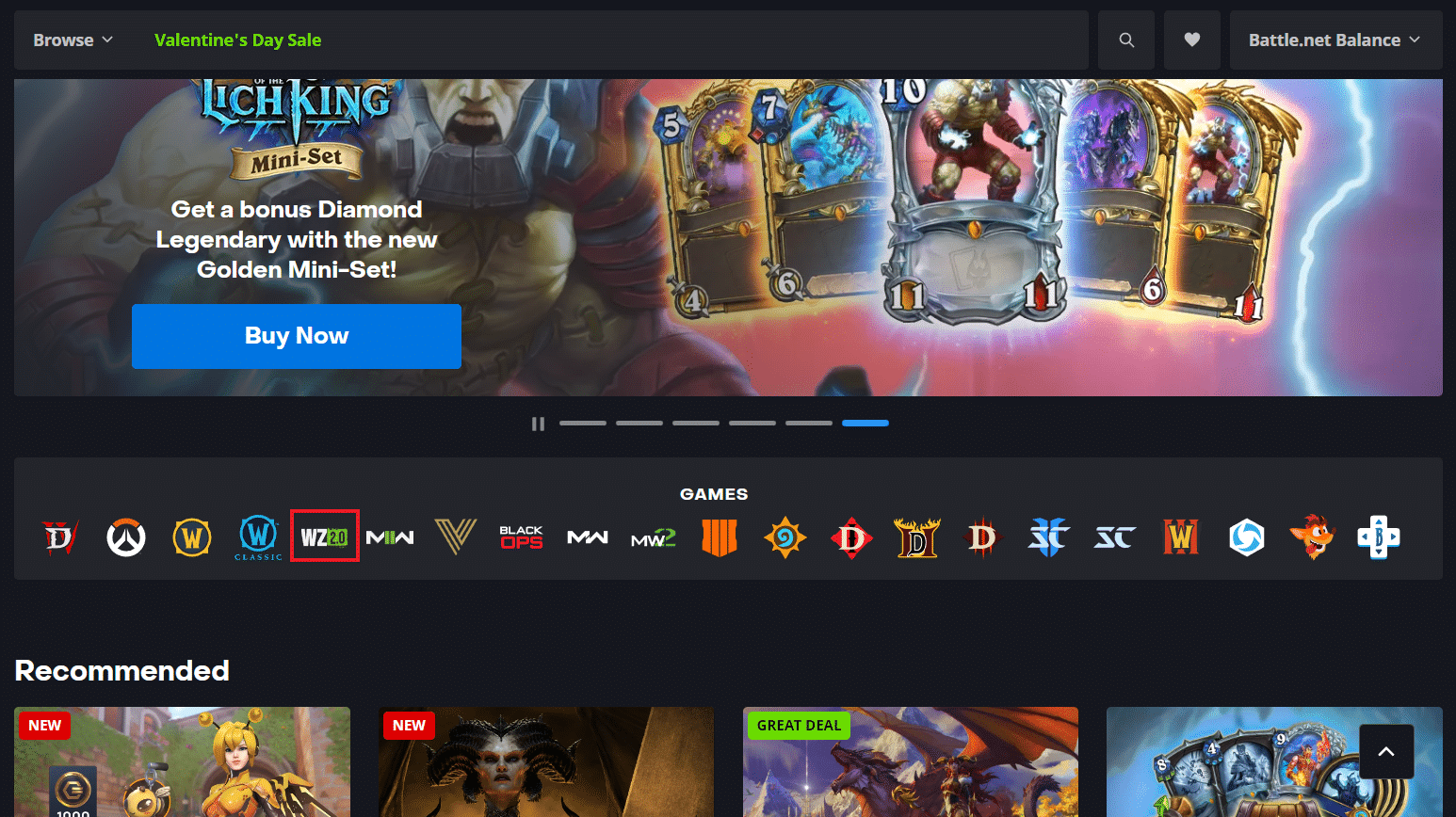
3. 次に、 [オプション]をクリックし、ドロップダウン メニューから[アップデートの確認]を選択します。
アップデートがダウンロードされるのを待ち、ゲームを起動して Diver エラーが修正されたかどうかを確認します。
方法 5: ゲーム ファイルの整合性を確認する
次に、デバイスからWarzone 2エラーコードDiverを修正するには、ゲームファイルの整合性を確認することが重要です. そうすることで、欠落しているゲーム機能が再インストールされます。欠落していることがゲームに影響を与え、Diver エラー コードにつながります。 詳しくは、Steam でゲーム ファイルの整合性を検証する方法に関する専用ガイドをご覧ください。
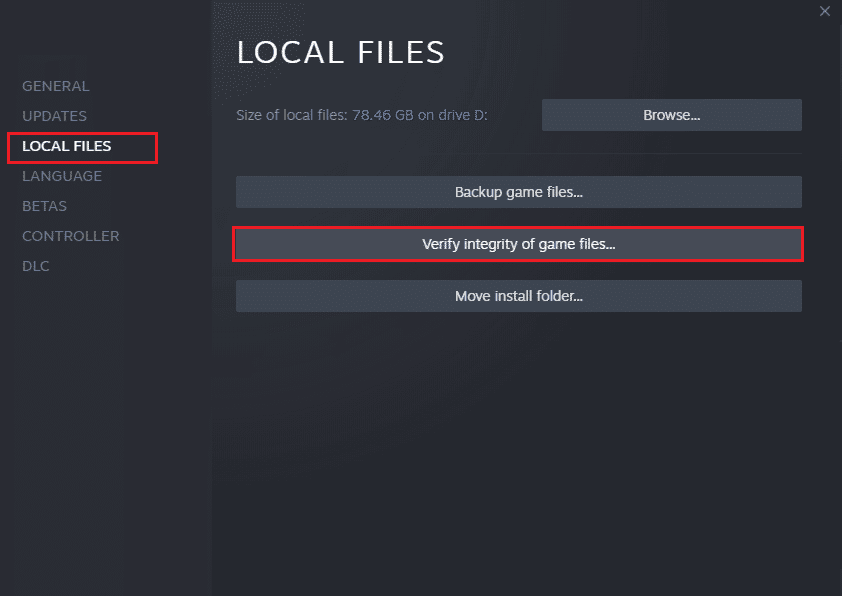
また読む: Call of Duty:Warzone 2のシーズン3に追加されたランクモード
方法 6: ウイルス対策を一時的に無効にする (該当する場合)
ウイルス対策アプリケーションやファイアウォールなどのシステムのセキュリティ ソフトウェアは、ゲームの動作を妨げ、重要なオンライン ソースへのアクセスをブロックして、Diver エラー コードを発生させる可能性があります。 したがって、PC でエラー コード Diver を修正するには、これらのセキュリティ アプリケーションを無効にしてください。 この方法の詳細については、Windows 10 でウイルス対策を一時的に無効にする方法に関する専用ガイドをお読みください。
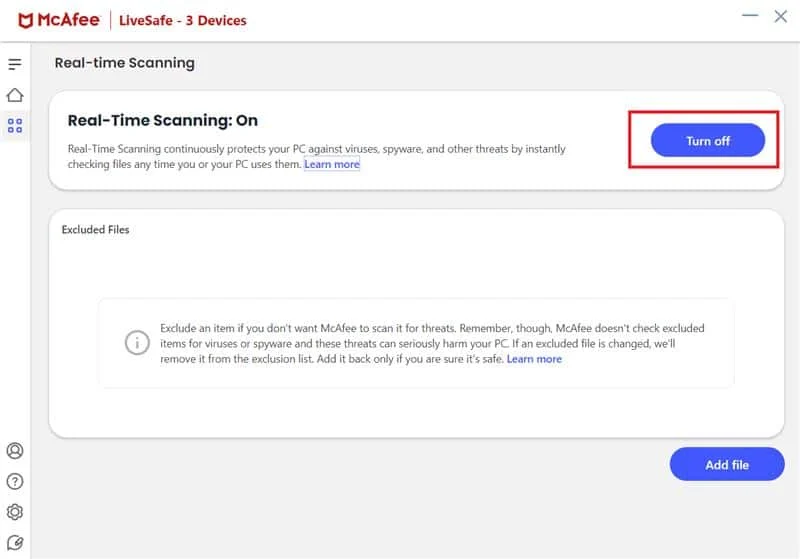
また、私たちのガイド「Windows 10 ファイアウォールを無効にして、中断することなく PC で Warzone をプレイする方法」を簡単に読んでください。
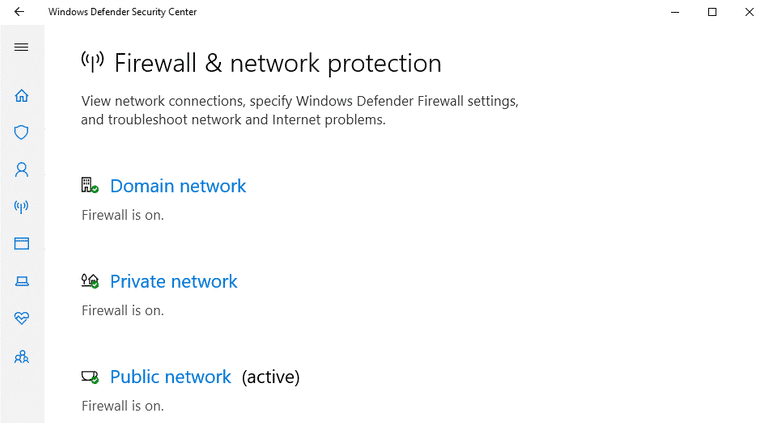
方法 7: Modern Warfare のコンテンツを削除する
重要なゲーム ファイルが破損している場合、または特定のゲーム構成ファイルが破損している場合にも、Diver エラー コードが発生する可能性があります。 したがって、PC で Modern Warfare 2 エラー コード Diver を修正するには、Modern Warfare のコンテンツを削除してエラーを解決します。
注意: PC 上の Modern Warfare のファイルをバックアップしてください。
1. まず、PC で Warzone を閉じるか終了します。
2. 次に、 Windows + R キーを同時に押して、[ファイル名を指定して実行]ダイアログ ボックスを開きます。
3.ドキュメントを入力し、 Enter キーを押します。
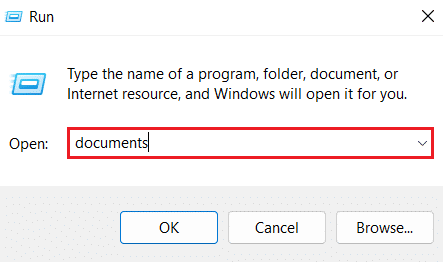
4. 次に、 Call of Duty Modern Warfareフォルダに移動し、右クリックして内容を削除します。
5. 次に、 Warzone を起動し、正常に動作するかどうかを確認します。
6. 最後に、古いファイルを Modern Warfare フォルダーに貼り付けます。
また読む: MW2でSAEキルストリークを使用する方法
方法 8: Warzone 2 を再インストールする
最後に、何もうまくいかない場合は、最後の手段として、PC に Warzone をアンインストールしてから再インストールし、破損したゲーム インストール ファイルを修正して、Diver エラー コードをさらに解決します。 以下の手順を使用して、Warzone を再インストールできます。
1. Windows + I キーを同時に押して、コンピューターの設定アプリを開きます。
2. 次に、 [アプリ]設定をクリックします。
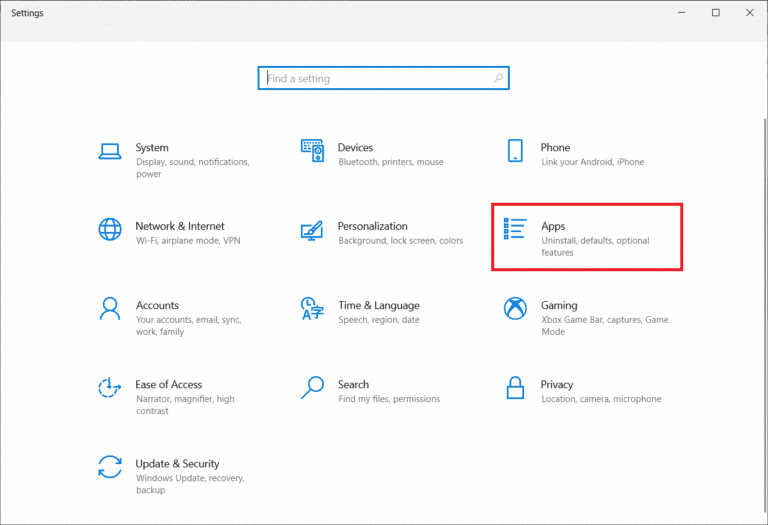
3. 次に、アプリ リストからCall of Duty Warzone を見つけてクリックし、 [アンインストール]を選択します。
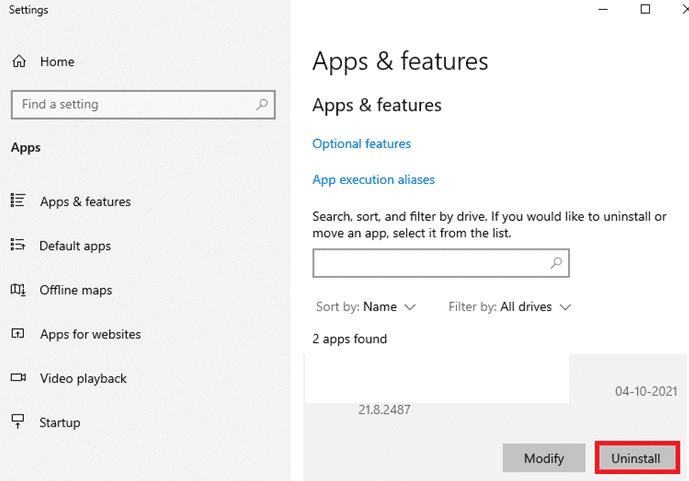
4. [アンインストール]ポップアップをクリックしてプロセスを確認します。
5. ここで、 PC を再起動します。
6. 次に、Call of Duty Warzone の公式 Web サイトを起動します。
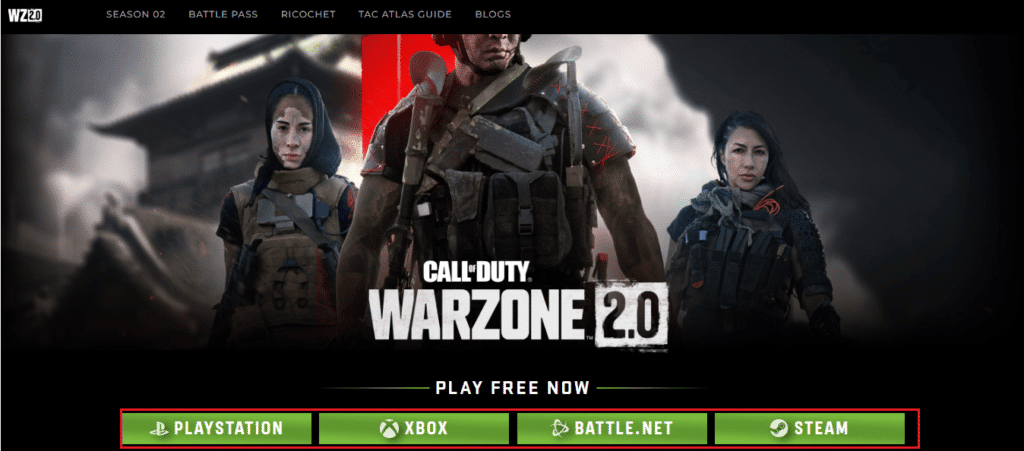
7. 次に、PC にゲームをダウンロードして起動し、Diver エラー コードが解決されたかどうかを確認します。
方法 9: サポート チームに連絡する
どの方法でも Warzone 2 エラー コード Diver を解決できない場合は、Activision サポート ページにアクセスしてください。
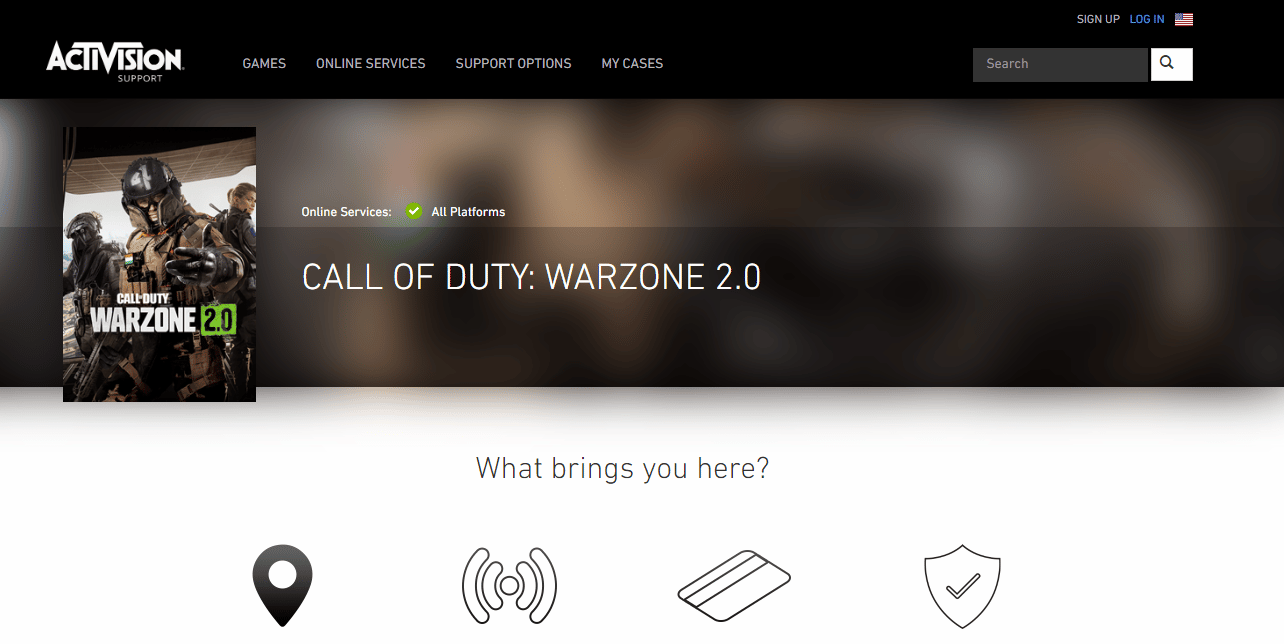
おすすめされた:
- Teams でプライベート チャネルをパブリックに変換する方法
- Xbox One で大乱闘スマッシュブラザーズをプレイできますか?
- Warzoneでクロスプレイを有効にする方法
- PCでWarzone 2のオーディオの問題を修正
最後に、これで、 Warzone 2エラーコードDiverに関するガイドは終わりです. 上記で説明した方法が、Diver エラー コードの修正に完全に役立つことを願っています。 以下のコメントセクションで質問や提案を共有することもできます。
